Tämä lyhyt opas tarjoaa perusohjeet sovelluksen käyttöön. Se sisältää yleisimmin käytetyt toiminnot kirjautumisesta ensimmäisen tietueen luomiseen tai tiedoston lataamiseen ja resurssien jatkokäyttöön. Tarkemmat ohjeet löydät kohdista Käyttäjille ja Ylläpitäjille.
Sovelluksen aloittaminen
Sovellus toimii verkkoselaimessa. Tarvitset käyttöösi tietokoneen, verkkoyhteyden ja päivitetyn selaimen.
Suosittelemme käyttämään uusinta versiota Chrome-, Edge-, Firefox- tai Safari-selaimista.
Kirjautuminen
Kirjaudu sovellukseen syöttämällä käyttäjätunnuksesi tai sähköpostiosoitteesi sekä salasanasi.
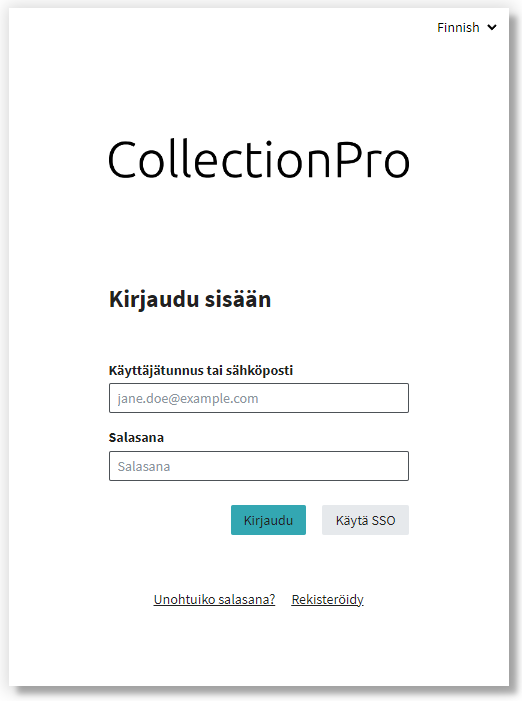
Näytön asettelu
Sovellus jakautuu pääasiassa seuraaviin alueisiin. Käyttöoikeuksista riippuen sinulla voi olla enemmän tai vähemmän vaihtoehtoja käytettävissäsi.
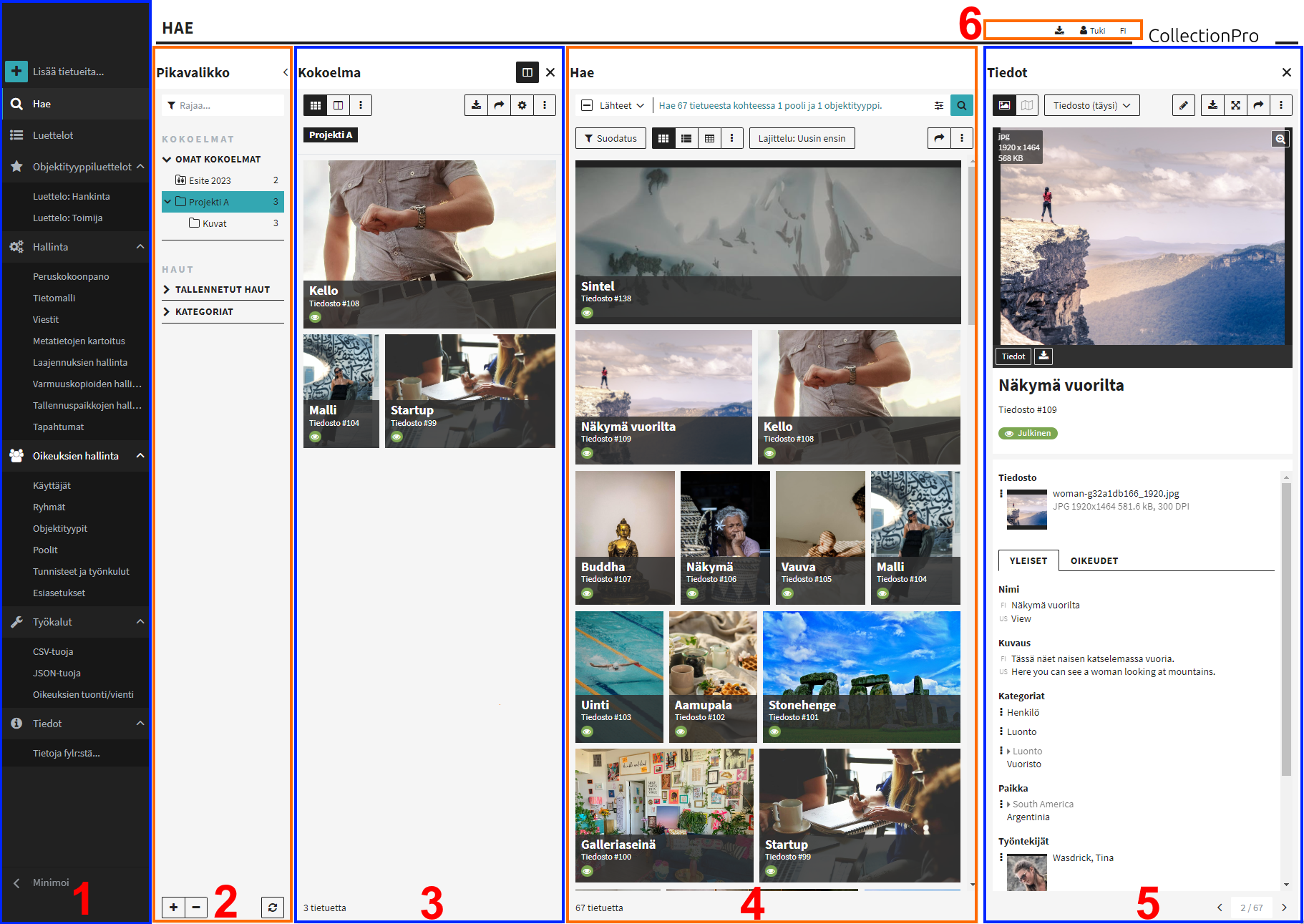
| Nro | Alue | Toiminto |
|---|---|---|
| 1 | Päävalikko | Klikkaamalla alapuolella olevaa nuolta voit laajentaa valikon näkyviin kokonaisuudessaan. Valtuutetuilla ylläpitäjillä on pääsy järjestelmän asetuksiin tästä osiosta. |
| 2 | Pikavalikko | Avaa pikavalikko yläreunassa sijaitsevalla nuolella. Tästä näet kokoelmat, tallennetut haut ja pikakäyttöön lisätyt luettelot. |
| 3 | Kokoelma | Kun klikkaat kokoelmaa, sen sisältö avautuu pikavalikon viereen. Voit sulkea näkymän painamalla X-painiketta. X-painikkeen viereisellä painikkeella voit näyttää haun kokoelman sisällön vieressä. |
| 4 | Haku | Tämä osio näkyy, kun valitset ”Hae” päävalikosta. Se on tarkoitettu sisällön etsimiseen, näyttämiseen ja hallintaan. |
| 5 | Tiedot ja editori | Tietueen tiedot voidaan näyttää joko koko näytöllä tai rinnakkain hakutulosten kanssa ”tiedot”-näkymässä. Valtuutetut käyttäjät voivat avata editorin muokatakseen tietueita. |
| 6 | Käyttäjän asetukset | Klikkaamalla kuvakkeita voit tarkastella vientejä ja muokata käyttäjä- sekä kieliasetuksiasi. |
Uusien tietueiden luominen
Lisää uusia tietueita sovellukseen ja määrittele niiden metatiedot.
Lataa sisään
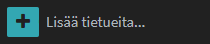
Valtuutetut käyttäjät voivat ladata tiedostoja ja luoda uusia tietueita sovellukseen vasemmanpuoleisesta päävalikosta.
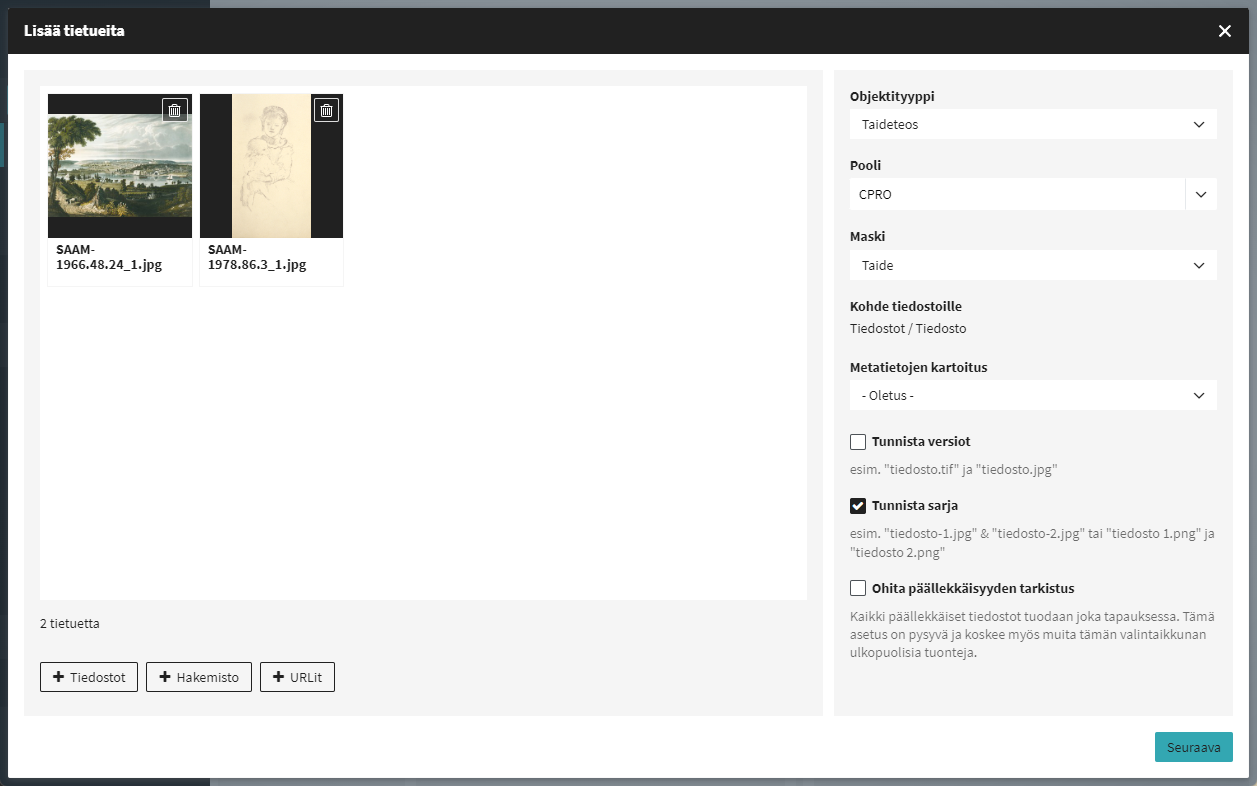
Tämän toiminnon avulla avautuu uusi ikkuna, joka on tarkoitettu uusien tietueiden luomiseen. Painikkeiden ”Tiedostot” ja ”Hakemisto” avulla voit ladata joko yksittäisiä tiedostoja tai kokonaisia hakemistoja. Käyttöoikeuksistasi riippuen voit määrittää seuraavia tietoja:
- Objektityyppi: Määrittelee tietueen tyypin.
- Pooli: Määrittelee, mihin ryhmään tai pooliin uudet tietueet kuuluvat.
- Maski: Valitse, mitä maskia haluat käyttää metatietojen muokkaamiseen.
- Kartoitus: Määrittelee, mitä metatietojen kartoitusta käytetään tiedostojen lukemiseen.
Kun olet valmis, klikkaa ”Seuraava” -painiketta siirtyäksesi Editoriin metatietojen jatkokäsittelyä varten.
Tietojen syöttölomake
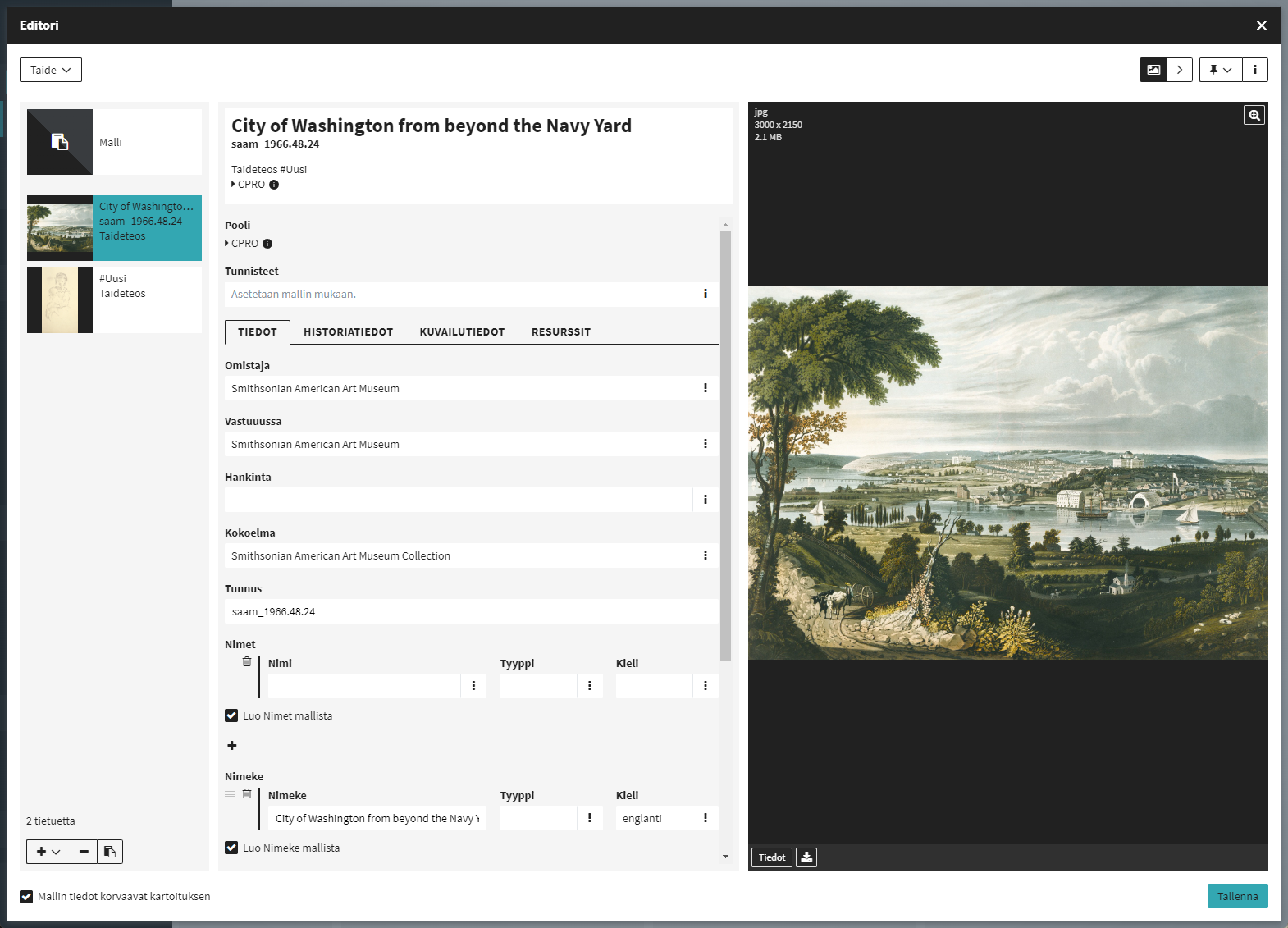
Editori on alue, jossa voit syöttää ja hallita tietueiden perustietoja. Tietojen syöttölomakkeen muutokset koskevat parhaillaan avoinna olevia tietueita.
Tietueiden muokkaus voidaan tehdä kahdella tavalla:
- Massamuokkaus: Käytä vasemmalla ylhäällä olevaa mallia muokataksesi kaikkia tietueita samanaikaisesti.
- Yksittäinen muokkaus: Valitse yksittäiset tietueet vasemmasta sivupalkista ja muokkaa niitä erikseen.
Esimerkiksi ”Nimike”-kenttä on tässä määritelty pakolliseksi. Pakolliset kentät auttavat hakutoiminnossa, varmistaen että tietueet löytyvät paitsi sisäisen tunnisteen, myös muiden tietojen perusteella. Pääkäyttäjät voivat määrittää muita pakollisia kenttiä tietomallin asetuksissa.
Kun olet syöttänyt kaikki tarvittavat tai haluamasi tiedot, voit tallentaa muutokset klikkaamalla oikeassa alakulmassa olevaa ”Tallenna” -painiketta.
Haku
CollectionProssa on tarjolla useita hakutoimintoja käyttäjien tarpeisiin. Eri vaihtoehdot ovat esillä hakunäkymässä hakutuloksen yläpuolella ja sivuilla.
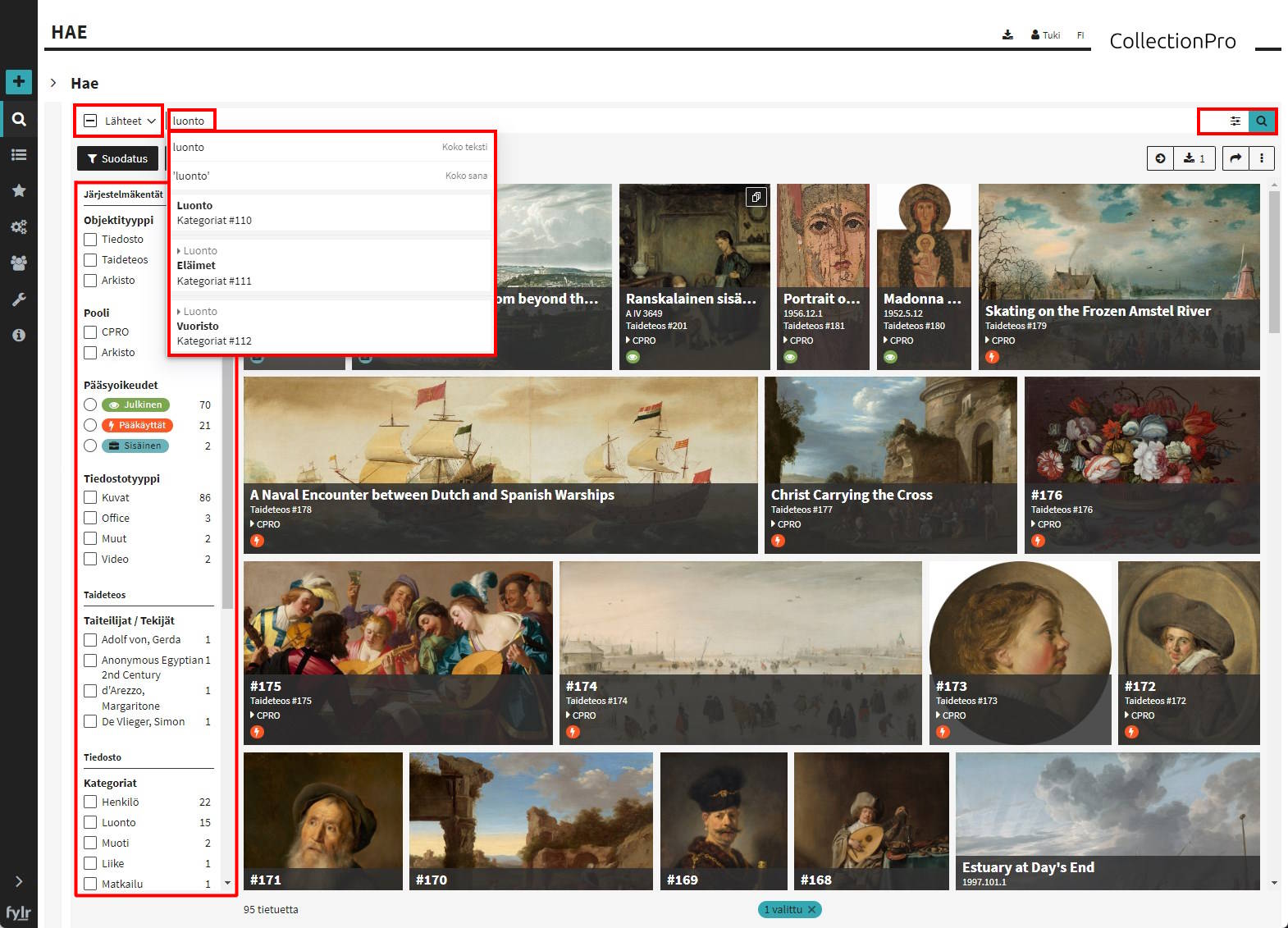
Hakuvaihtoehdot
| Poolit | Valitse mistä poolista haluat hakea |
| Objektityyppit | Valitse mitä objektityyppejä haluat hakea |
| Vapaa tekstihaku | Tekstinsyöttö automaattisella täydennyksellä ja ehdotusten näyttämisellä. Yhdistele hakuterminejä Boolen operaattoreilla (TAI, EI, JA). |
| Suodatus | Haku ryhmitellyistä tietueista valintaruutujen avulla. |
| Näyttövaihtoehdot | Oletus-, teksti- ja taulukkonäkymät. Näkymän asetukset sisältävät mm. kohteen koon, muodon, tiedostojen tiedot, objektityypin, poolin, tunnisteet ja näyttötulosten määrän sivulla. Valitsemasi näkymä vaikuttaa saatavilla oleviin asetuksiin. |
| Tarkennettu haku | Kohdennettu haku yksittäisiin kenttiin tai lisämetatietoihin, kuten muutoshistoria ja järjestelmätunnus. |
| Lajittelu | Valitse lajittelu ensisijaisen, toissijaisen ja kolmannen kriteerin mukaan sekä lajittelun suunta ja rajaukset lisävalintojen mukaan. |
| Lisävalinnat | Nollaa, Tallenna, Jaa linkki, Suodatus, Lataa, Vie, Tulosta. |
Kaikki haun tiedot ja muut vaihtoehdot on selitetty yksityiskohtaisesti käyttäjän käsikirjassa kohdassa ”Haku”.
Näytä ja lataa
Haun jälkeen saatavat osumat näkyvät hakunäkymässä. Kun napsautat jotakin osumista hiiren vasemmalla painikkeella, tietue avautuu oikealla puolella ”tiedot”-näkymässä, jossa näytetään metatiedot käytetyn maskin määritelmien mukaisesti. Voit ladata tietuekokonaisuuden eri versioina painikkeesta, joka sijaitsee oikeassa yläkulmassa.
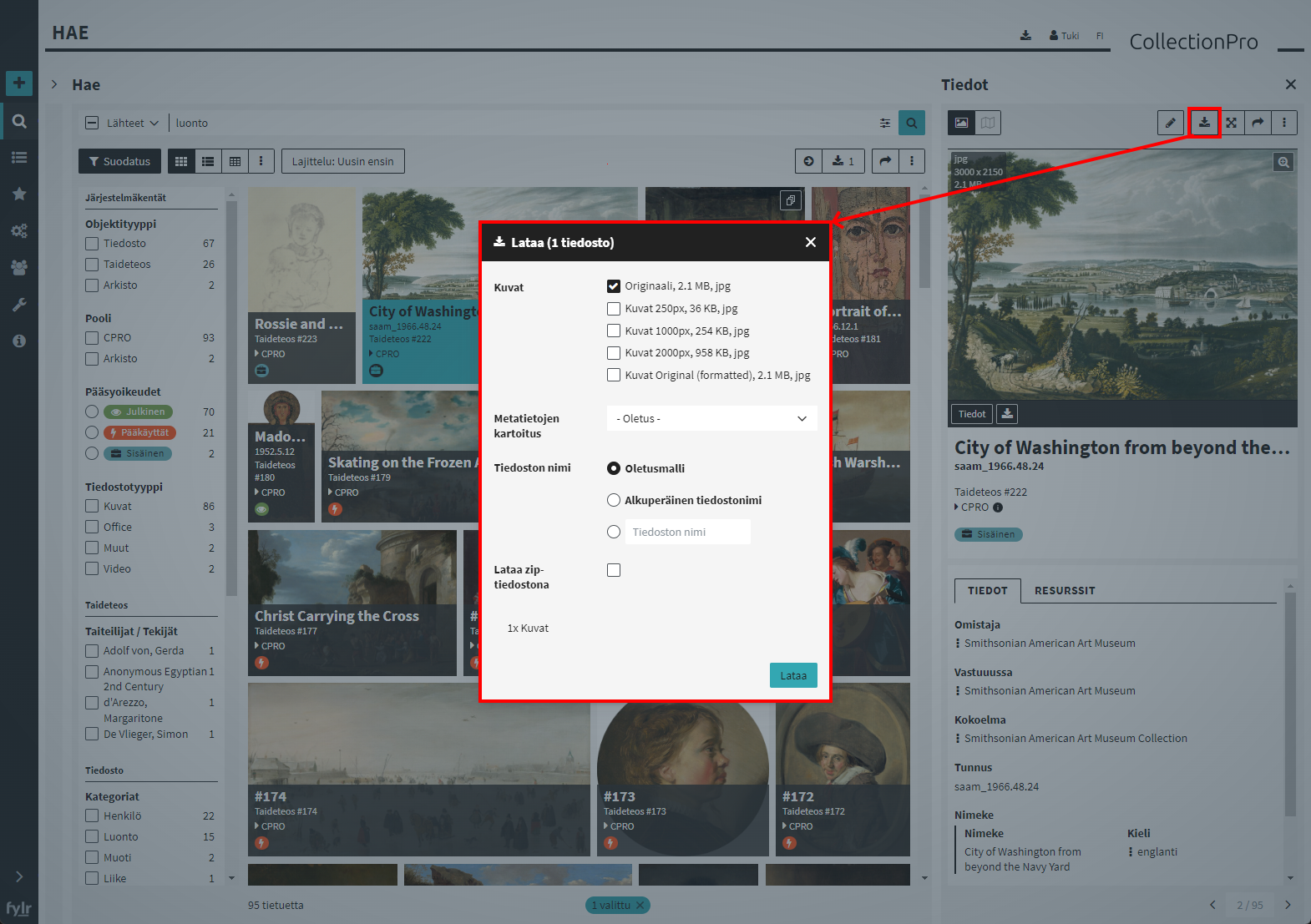
Kun napsautat tietuetta hiiren kakkospainikkeella, se avaa kontekstivalikon. Tämä valikko tarjoaa vaihtoehtoja mm. valinnalle, tiedoston ja tietueen katselulle sekä haun jatkokäyttöön.
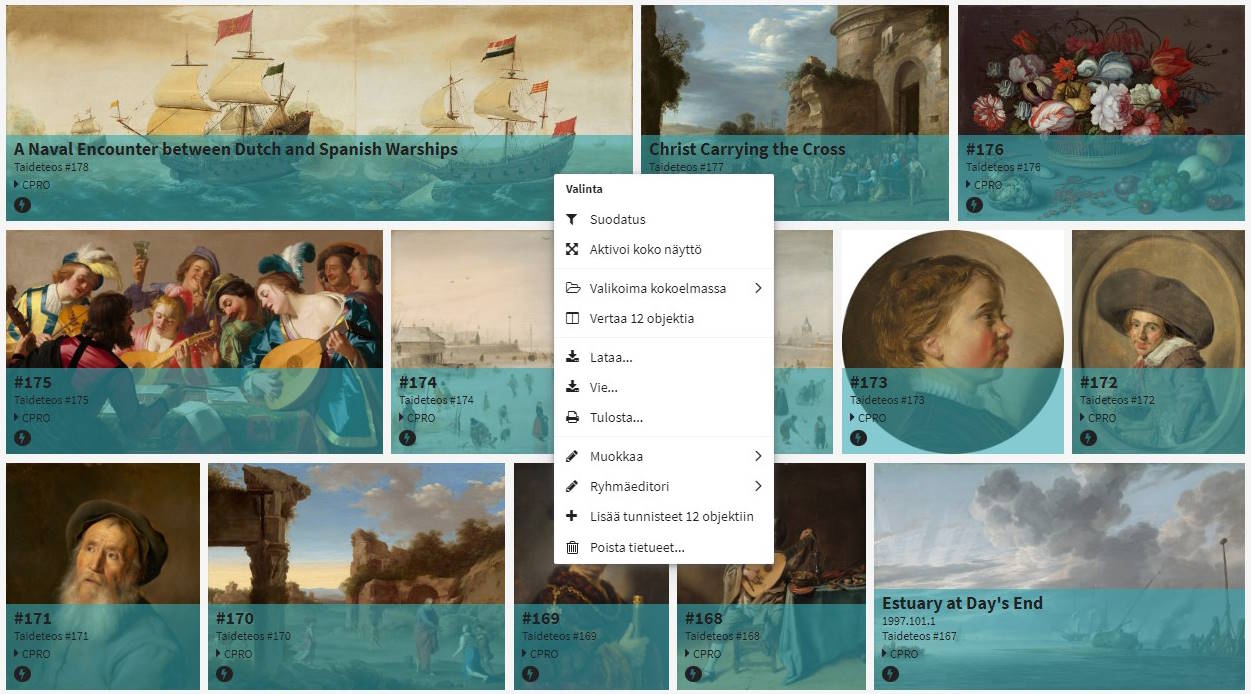
Vienti
Voit luoda vientejä eri tietueille tiedonhallinnan eri osista, kuten hauista, kokoelmista ja luetteloista. Vienti on mahdollista tehdä useilla eri tavoilla:
- Yksittäinen tietue: Napsauta hiiren kakkospainikkeella tietuetta hakutuloksessa.
- Valinta: Napsauta valittujen tietueiden päällä hiiren kakkospainikkeella hakutuloksessa.
- Kokoelma: Napsauta kokoelmaa hiiren kakkospainikkeella.
- Hakutulos: Napsauta missä tahansa hakutuloksessa hiiren kakkospainikkeella.
Kun haluat luoda viennin, avautuu valintaikkuna. Tässä ikkunassa voit määritellä vientiin liittyvät tiedot ja valita viennin suorittamisen yksityiskohdat.
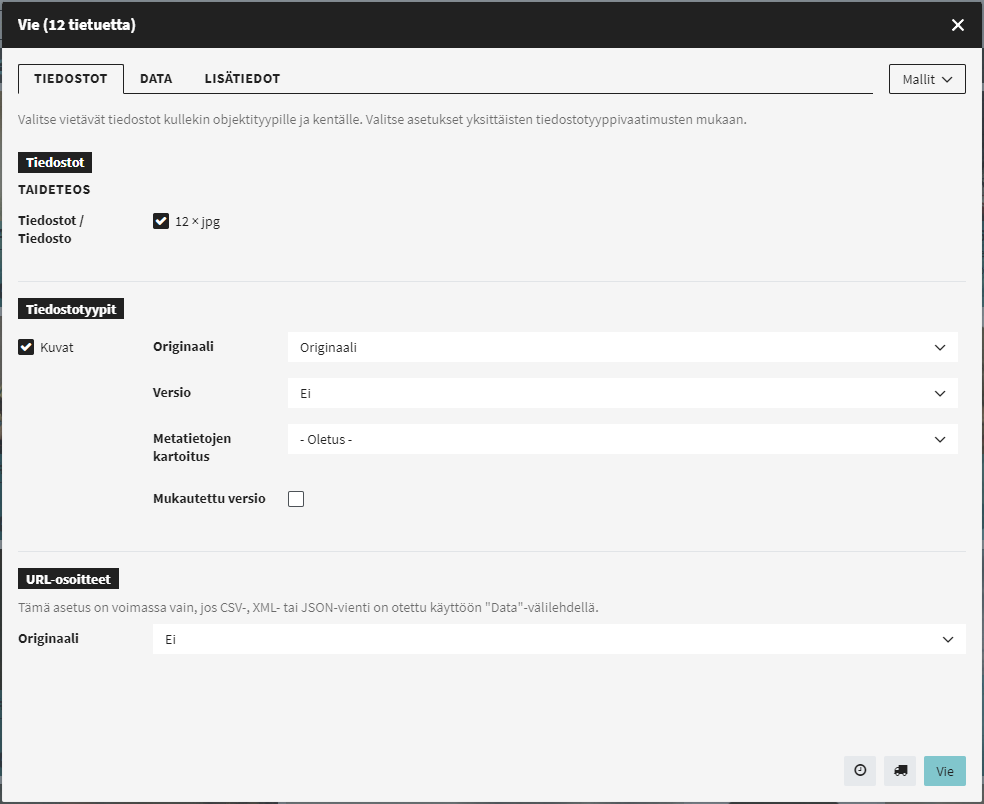
Tietueet voidaan viedä CSV-, XML- tai JSON-muotoon. Vientitapahtumien nykyinen tila on nähtävissä ikkunassa, joka avautuu editorin yläosan oikeassa yläkulmassa olevasta kuvakkeesta.

Kokoelmien osalta vienti voidaan tehdä joko kansion kontekstivalikosta tai suoraan kokoelmanäkymästä.
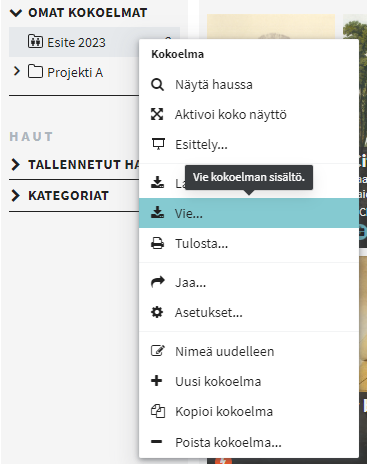
Kokoelman jakaminen
Kokoelmia käytetään tietueiden ryhmittelyyn. Kokoelmiin voi tallentaa tietueita yhdestä tai useammasta poolista. Käyttöoikeuksien hallinnan avulla voit tehdä kokoelmia saataville muille käyttäjille, jakaa ne sähköpostitse tai luoda niille anonyymin linkin.
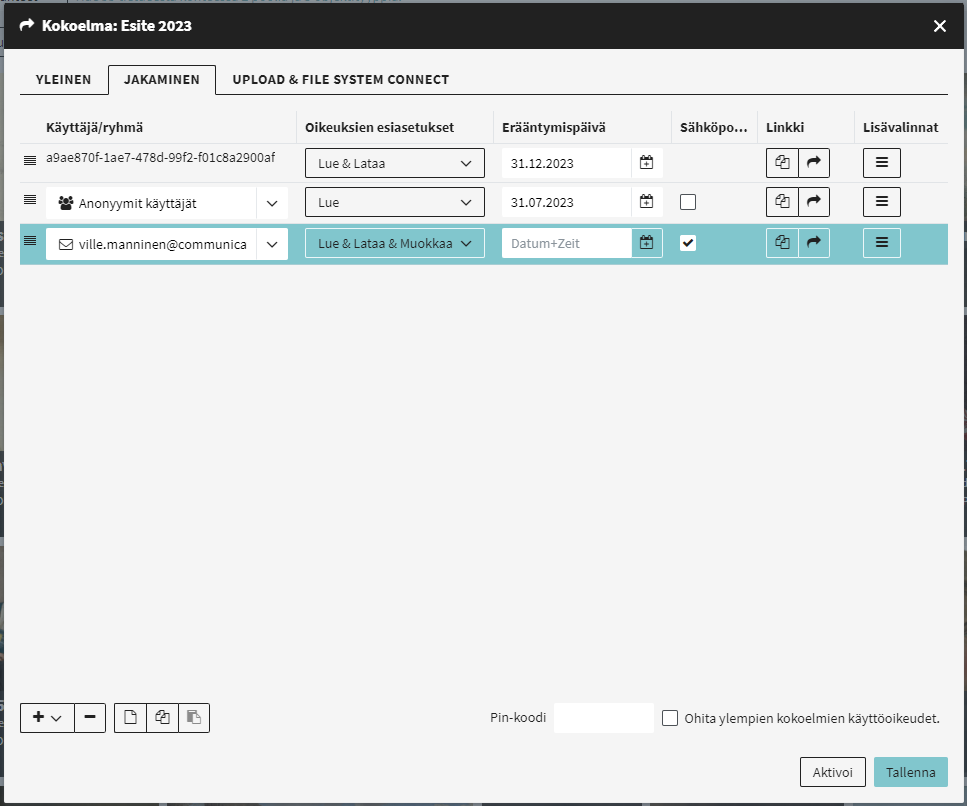
Voit jakaa kokoelman yksittäisille käyttäjille, ryhmille tai jopa ulkopuolisille käyttäjille ilman, että heidän tarvitsee rekisteröityä sovellukseen. Jakaminen onnistuu sähköpostitse tai linkin avulla. Pääsy kokoelmaan (luku, muokkaus, poisto, lataus) määräytyy annettujen käyttöoikeuksien perusteella. Jos pääkäyttäjä on määrittänyt tiettyjä oikeuksia, voit valita näistä valmiiksi määritellyistä oikeuksista tai määrittää omat oikeutesi lisävalintojen kautta.

